Lors de la lecture, vous avez accès à 5 onglets : Statut, Alarmes, Liste, Courbe et Bloc-notes.
Statut
Le statut vous donne les détails sur le bouton utilisé et comment il a été programmé.
- L’icône PDF vous permet d’imprimer le graphique.
- L’icône Excel exporte le relevé et le statut dans un fichier Excel.
Alarmes
Indique pour chaque période de dépassement des seuils mimi et maxi la durée et la température moyenne.
- En rouge, les alarmes hautes.
- En bleu, les alarmes basses.
- En orange, les alarmes hautes ou basses dont la durée est inférieure à la temporisation indiquée dans le statut.
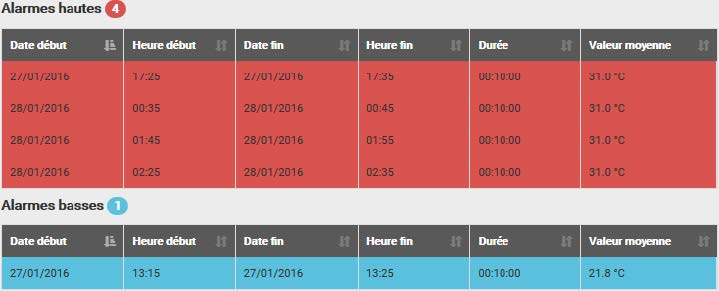

Valeurs
Donne la liste des températures relevées.
- En rouge, les températures au-delà du seuil maxi.
- En Bleu, les températures en deçà du seuil mini.
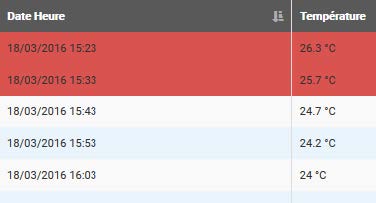
Vous pouvez imprimer la liste des températures en PDF ou l’exporter vers Excel.
Un autre tableau indique le nombre de mesures, la valeur maxi et mini, ainsi que la moyenne.
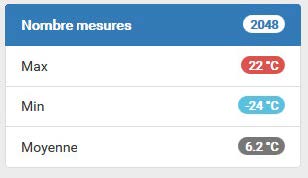
Courbe
La courbe montre les températures et les seuils d’alarme mini et maxi.
Bougez le curseur sur la courbe pour voir la valeur, la date et l’heure correspondantes.
Vous pouvez faire un zoom sur la courbe avec la souris en dessinant un rectangle dans le sens des aiguilles d’une montre. Ce zoom met aussi à jour la liste des températures, le mini, maxi, moyenne, le nombre de valeur et la liste des alarmes.
Pour imprimer la courbe, utilisez l’icône PDF. Vous pourrez alors imprimer le document ou l’archiver. L’cône PNG vous permet de garder une image de la courbe.
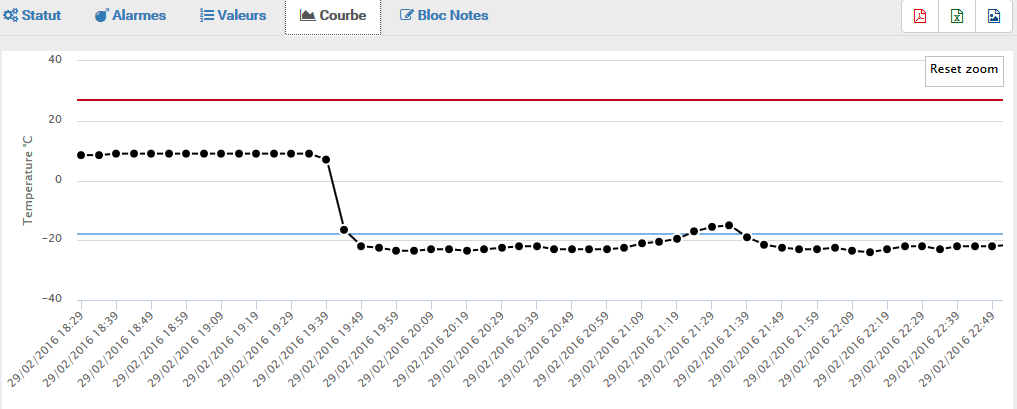
Bloc notes
Le bloc note rassemble les informations que les utilisateurs peuvent entrer librement pour commenter la mission.
Pour chaque lecture, un enregistrement aura été ajouté dans le bloc note, avec le nom et prénom de l’utilisateur, la date et l’heure du relevé, ainsi que le commentaire entré par l’utilisateur au moment.
Vous ne pouvez pas effacer les commentaires. Chaque commentaire est accompagné du nom et prénom de l’utilisateur, de la date et de l’heure du commentaire.
